Como usar duas fotos de perfil diferentes no Facebook
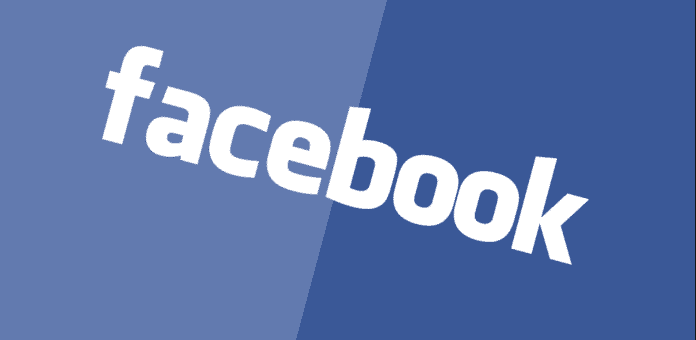
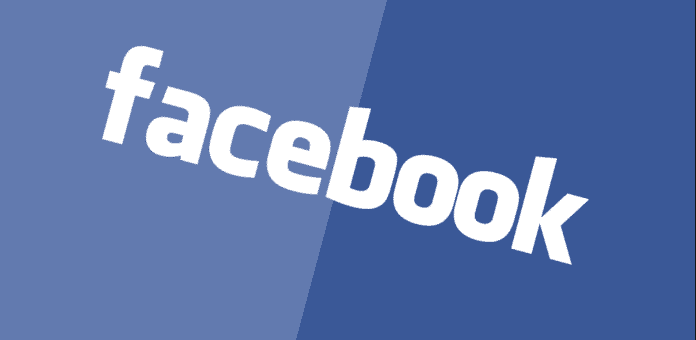
Visão geral
O Facebook, por padrão, usa a mesma imagem para sua foto de perfil e para a miniatura exibida em posts e comentários. Este método permite trocar a referência interna que define qual imagem aparece como miniatura, mantendo a imagem de exibição pública diferente. O processo usa o DevTools do navegador para substituir um identificador (atributo photo_fbid) por outro obtido do URL da imagem desejada.
Importante: isso é um ajuste local via navegador. O Facebook pode atualizar o código e anular o efeito a qualquer momento. Não invente dados sensíveis nos nomes de arquivo e respeite as políticas da plataforma.
Pré-requisitos
- Acesso a um computador com navegador desktop (Chrome, Firefox ou similar).
- Pelo menos 2 fotos dentro do álbum “profile pictures” do seu Facebook.
- Permissão para editar sua foto de perfil.
- Noções básicas de como abrir as ferramentas de desenvolvedor (Inspect / Inspecionar).
Passo a passo para mostrar fotos diferentes na exibição e na miniatura
- Acesse seu álbum “profile pictures” e abra a imagem que deseja usar como foto de exibição (a que ficará visível no perfil).
- Na barra de endereços, copie o código do parâmetro fbid no URL. Esse valor identifica a foto no Facebook.
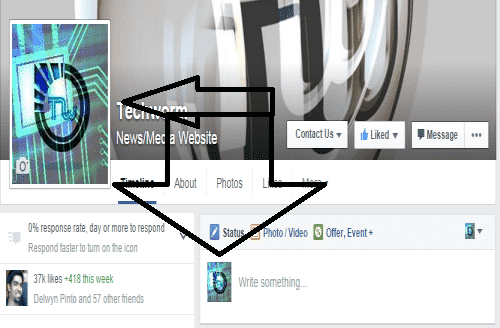
- Vá ao seu perfil principal e passe o cursor sobre a sua foto de perfil. Clique em Editar foto do perfil (Edit Profile Picture) e escolha Editar miniatura (Edit Thumbnail).
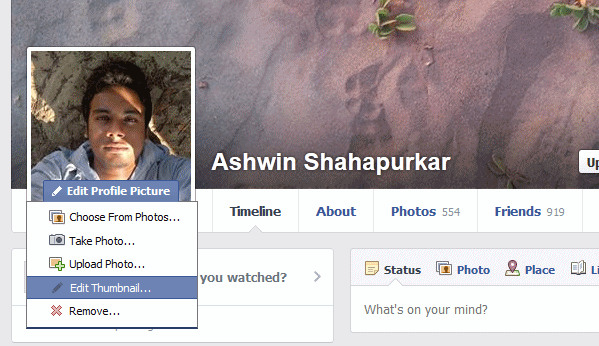
- Na janela de edição da miniatura, posicione o cursor sobre a miniatura e clique com o botão direito. Selecione Inspecionar elemento (Inspect element).
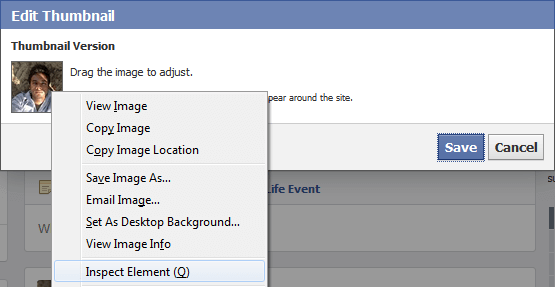
- Nas ferramentas de desenvolvedor procure pela tag

- Expanda o nó
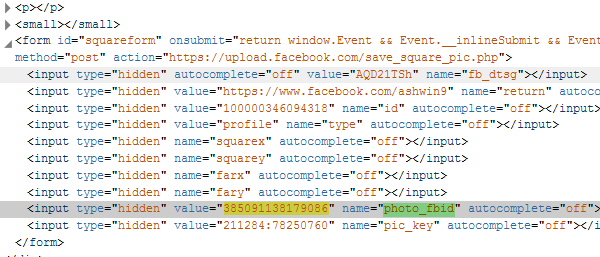
Substitua o valor de photo_fbid pelo código fbid que você copiou no passo 2. Cole (Ctrl+V), pressione Enter e depois salve na janela de edição da miniatura.
Feche o DevTools. Sua foto de perfil continuará sendo a imagem original, mas a miniatura — a imagem que aparece em posts e como preview — será a que corresponde ao fbid que você inseriu.
Checklist rápido
- Confirme que há pelo menos 2 fotos no álbum “profile pictures”.
- Copiou o fbid correto do URL da imagem desejada.
- Abriu Inspecionar elemento na janela de Editar miniatura.
- Substituiu apenas o valor de photo_fbid e salvou.
Important: Faça uma cópia mental das etapas antes de editar. Não altere outros atributos no HTML. Alterações incorretas podem impedir o salvamento.
Quando isso pode não funcionar
- Você está usando o app móvel: o procedimento exige DevTools do navegador no desktop.
- O Facebook alterou a estrutura do HTML ou os nomes de atributos (o que é comum). Nesse caso o photo_fbid pode não existir mais.
- Restrições de conta, testes AB do Facebook ou atualizações de UI podem bloquear a alteração.
- Se o álbum ou a foto estiverem com configurações de privacidade que limitam acesso, o comportamento pode ser irregular.
Alternativas
- Publicar uma imagem com a composição desejada (criar uma versão que contenha ambas as informações: resolução para perfil e miniatura). Esta é a opção mais compatível e estável.
- Usar uma página separada ou conta de teste para controlar como a miniatura aparece em posts públicos.
- Adotar um aplicativo/serviço que faça pré-visualização de links e imagens antes de postar, quando o objetivo for controlar o preview em compartilhamentos.
Mapa mental e heurísticas rápidas
- Heurística: identificar se o comportamento é local (apenas no seu navegador) ou global (afeta todos os usuários). Esse método altera apenas o que seu navegador envia ao salvar; outros usuários podem ver variações dependendo do cache e da lógica do Facebook.
- Mental model: foto de perfil = referência principal; miniatura = referência separada que pode ser apontada por um ID interno (photo_fbid).
Riscos e mitigação
- Risco: Facebook pode reverter updates automaticamente. Mitigação: documente o valor original antes de alterar para poder reverter.
- Risco: erro ao editar HTML pode impedir salvar. Mitigação: altere somente o valor do photo_fbid e confirme a sintaxe.
- Risco: comportamento inconsistente entre navegadores. Mitigação: teste em Chrome e Firefox e limpe cache se necessário.
Checklist por papel
- Usuário casual: verifique se tem duas fotos, siga o passo a passo e teste rapidamente.
- Profissional de social media: prefira criar uma imagem otimizada para miniatura; use este hack apenas para testes temporários.
- Desenvolvedor: inspecione o HTML e registre o selector exato para futuras automações; lembre que pode quebrar após deploys do Facebook.
Glossário rápido
- fbid: identificador numérico presente no URL que aponta para uma foto específica no Facebook.
- photo_fbid: atributo HTML usado internamente pelo formulário de edição para referenciar a miniatura.
Resumo final
Este truque permite ter uma foto de perfil diferente da miniatura no Facebook usando o DevTools do navegador. Ele funciona melhor no desktop e depende da estrutura atual do site. Para uso estável e compatível, a alternativa recomendada é criar imagens específicas para perfil e miniatura.
Obrigado por testar com cuidado. Se o Facebook modificar o DOM, repita a inspeção para localizar o novo atributo ou considere a alternativa de compor imagens manualmente.
- Notas: técnica recomendada apenas para uso pessoal e testes. Respeite os termos do Facebook e a privacidade de imagens terceiras.
Materiais semelhantes

Instalar e usar Podman no Debian 11
Apt‑pinning no Debian: guia prático

Injete FSR 4 com OptiScaler em qualquer jogo
DansGuardian e Squid com NTLM no Debian Etch

Corrigir erro de instalação no Android
